音声解説とは
音声解説(Audio Description)は、画面で起きている出来事を第三者のナレーターが短く説明する機能です。視覚に障害のある視聴者向けに作られましたが、映像を見られない環境でもシーンの移り変わり、登場人物の動き、重要なビジュアル要素を音で把握できるため、普段の「聴く」体験としても活用できます。
ポイント:
- 説明は人間のナレーターが行い、ドラマや映画のトーンに合わせて演出されます。
- 台詞はそのまま残り、説明は台詞がない隙間に挿入されます。
- すべての作品に付いているわけではなく、Netflixオリジナル作品では比較的整備されています。
重要: 音声解説は字幕や音声言語とは別のトラックです。必ず「音声と字幕」メニューから切り替えます。
何ができるか(利用シーンの例)
- 通勤・通学中にスマホで“聴く”だけで最新エピソードを追う。
- 家事や料理中にテレビを見られないが内容は知りたいときに利用。
- 視覚障害のある方が作品を楽しむための主要機能。
- 筋トレや散歩をしながらヘッドフォンで視聴体験を得る。
いつ使えないか(制約)
- すべてのタイトルに付いているわけではありません。特に古い非オリジナル作品は未対応のことが多いです。
- 一部のデバイスや古いアプリでは音声トラックが正しく切替えられない場合があります。
- 音声解説が英語のみで、日本語吹替や日本語字幕と同時に使えないこともあります。
すぐできる設定手順(画面操作)
以下は一般的な手順です。NetflixアプリやブラウザのUIは言語・デバイスごとに表示が異なるので、画面の近い項目を探してください。
サインイン/サインアップ
Netflixアカウントにログインします。アカウントを持っていない場合は新規登録してください。初回トライアルがある国では無料期間を利用できます(国や時期により異なります)。
TV番組か映画を選ぶ
ログイン後、画面上部のカテゴリで「TV番組(TV Shows)」または「映画(Movies)」を選択します。
「すべてのジャンル」へ移動
TV番組または映画の隣にある「すべてのジャンル(All Genres)」を選びます。
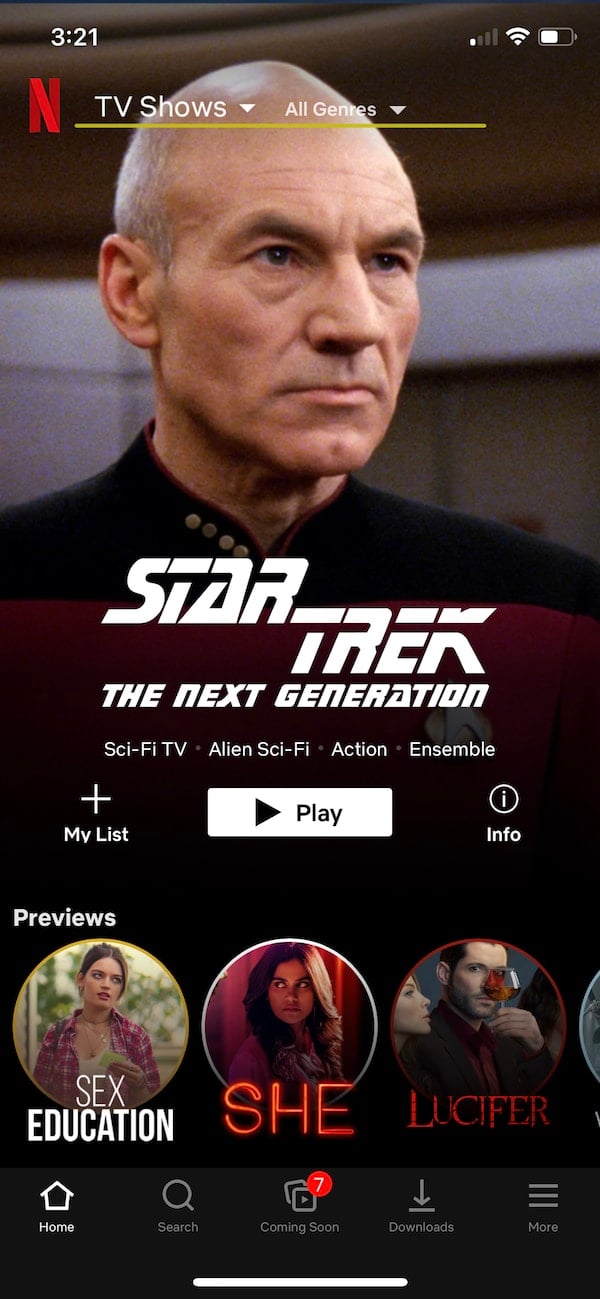
ジャンルから「音声解説」を選択
ジャンル一覧を下へスクロールして「音声解説(Audio Description)」を探します。選ぶと音声解説に対応した作品一覧が表示されます。
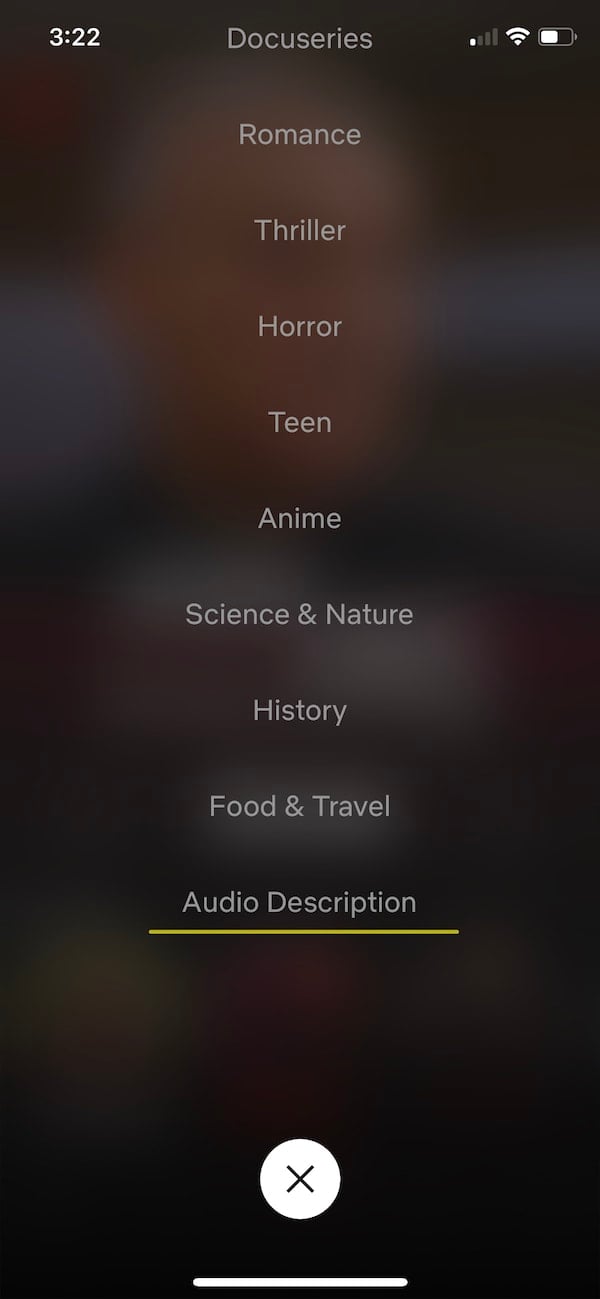
作品を再生して「音声と字幕」を開く
視聴したい作品を再生し、画面下部のコントロールから「音声と字幕(Audio and Subtitles)」を選択します。見えない場合は画面を一度タップするとメニューが表示されます。
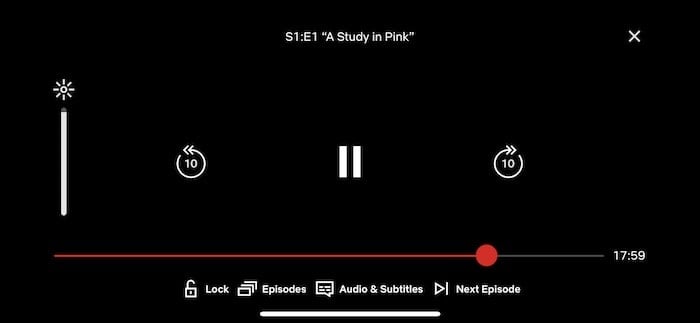
「音声解説」を選択して完了
「音声と字幕」画面でオーディオの欄にある「音声解説(Audio Description)」トラックを選びます。選択するとナレーションが有効になり、画面の描写が音で追えるようになります。
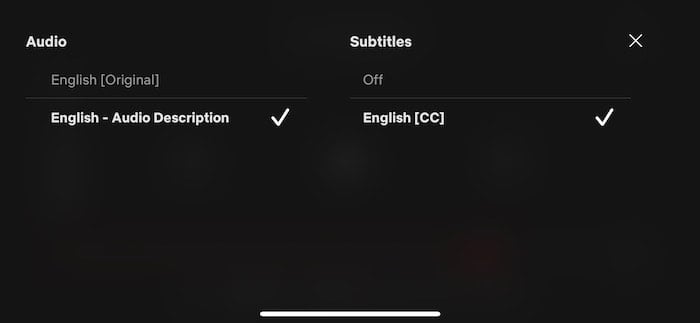
よりよく使うための実践的ヒント
- ヘッドフォンを使う: 描写や環境音が聞き取りやすくなります。
- 音量の自動調節を切る: 台詞と解説の音量差が気になる場合はプレイヤーの音量設定を確認。
- 言語トラックを確認: 作品によっては音声解説が英語のみで提供され、日本語音声と組み合わせると聞き取りにくいことがあります。
- 再生速度は変えない: 音声解説は台詞の合間に挿入されるため、速度を速めると説明がつぶれることがあります。
デバイス互換性のメモ
- 一般的に、最新のスマホアプリ、ウェブブラウザ、主要なスマートTV、ゲーム機のNetflixアプリで利用可能です。
- 古い機種や一部のサードパーティ製アプリでは音声トラックが未対応の場合があります。アプリを最新にアップデートしてください。
代替手段
- 画面がまったく見えない環境でより詳細な説明が必要な場合は、専用のスクリーンリーダー(読み上げソフト)やポッドキャストの解説回を探すのも一手です。
- 英語音声だけしかないときは、音声解説+日本語字幕で補う(字幕を目でチェックできる場合)。
役割別チェックリスト(すぐ試せる)
視覚に課題のある視聴者:
- 音声解説があるか作品ページで確認。
- デバイスの音声出力(Bluetoothなど)を接続。
- 再生後に「音声と字幕」で音声解説を選択。
ながら作業をする人(家事・運動など):
- ヘッドフォンを使う。
- 再生速度はデフォルトのままにする。
- 一度プレイリストに音声解説作品をまとめておく。
学習目的で聞く人(言語学習など):
- 台詞が主役のシーンは字幕と併用して語彙をメモ。
- 解説が多いシーンでは音声を重点的に聞いて描写表現を学ぶ。
よくあるトラブルと対処
- 音声解説が見つからない: 作品自体が対応していない可能性が高いです。「音声解説」ジャンルにあるか確認しましょう。
- メニューに「音声と字幕」が表示されない: 端末のアプリが古い、または簡易モードのUIになっていることがあります。アプリを更新し、再起動してください。
- 音声解説が別言語でしかない: 作品によっては英語など限定的です。視聴言語を切り替えると選べる場合があります。
メンタルモデル(どう考えるか)
音声解説は「映像の余白を音で埋める」仕組みです。台詞が情報の主軸で、解説は“視覚情報の付帯説明”として短く挿入されます。したがって「聞く」だけで完璧に視覚的細部を想像するのではなく、主要な動きや文脈を把握するための補助と考えると使いやすいです。
ファクトボックス(要点まとめ)
- 対象: 視覚に障害のある方向けに開発された音声トラック
- 提供状況: すべてではないがNetflixオリジナルは比較的多め
- 切替場所: 再生中の「音声と字幕」メニュー
- デバイス: スマホ・ブラウザ・スマートTVなどで利用可能(端末依存あり)
互換性と移行のヒント
- 他のストリーミングサービスにも類似機能(「音声説明」「Descriptive Audio」など)が存在します。移行時はサービスごとの呼称を探してください。
- 聴覚や視覚のアクセシビリティ設定はOS側にもあるため、端末の設定で補助機能を有効化すると安定して使いやすくなります。
1行用語集
音声解説: 画面で起きていることを補足的に説明するナレーション音声トラック。
短い告知文(100〜200字)
Netflixの音声解説を使えば、映像を見られない場面でもドラマや映画を“聴く”だけで場面の流れや重要な描写を把握できます。設定は簡単で「すべてのジャンル」→「音声解説」を選び、再生中に「音声と字幕」から「音声解説」を選択するだけ。通勤中や家事中の楽しみ方としてもおすすめです。
まとめ
音声解説は視覚障害支援として作られた機能ですが、視覚的に画面を見られない状況でも物語を追える強力なツールです。設定は簡単、利用シーンも幅広いので、まずは「音声解説」ジャンルから気になるタイトルを1本試してみてください。
重要: すべての作品に対応しているわけではないため、利用前に作品ページやジャンル一覧で対応を確認してください。



